Cambiar el tamaño de la resolución de sus imágenes o reducirbajar su tamaño tiene sentido. La mayoría de los servicios de alojamiento web le permiten cargar imágenes hasta cierto límite de tamaño. Además, es mejor reducir el tamaño de su imagen antes de subirla a foros o enviarla como archivo adjunto de correo electrónico, porque a nadie le gusta que la imagen tarde en descargarse. Cambiar el tamaño de un archivo de imagen es fácil y puede hacerlo en la mayoría de los softwares de edición de fotos, pero si tiene una infinidad de imágenes a su disposición, será difícil reducirlas de una en una. En tales situaciones, los redimensionadores de imágenes por lotes son útiles. Uno de esos software que encontramos es Shrink O’Matic. Es un redimensionador de imagen e imagenconvertidor que funciona simplemente arrastrando imágenes sobre la aplicación. Le permite elegir el tamaño de salida, el nombre de salida y el formato de salida de las imágenes. Actualmente, los formatos JPG, GIF y PNG son compatibles con la aplicación. Puede limitar el tamaño de salida según los píxeles o cambiar el tamaño de la imagen con el control deslizante Ratio. La utilidad puede renombrar automáticamente los archivos y guardarlos en la carpeta definida.
La aplicación luce un aspecto simple pero limpiointerfaz. El proceso de cambio de tamaño es tan simple como arrastrar las imágenes y soltarlas sobre la aplicación. Primero, defina el tamaño de salida que necesita. Puede establecer los límites de tamaño según los píxeles especificando anchura máxima y Altura máxima o seleccionando la relación de tamaño del control deslizante de relación. Ahora desde Nombre de salida sección, seleccione la opción de cambio de nombre automático o deje que mantenga intactos los nombres de archivo originales. Cuando termine, especifique la carpeta de salida. Si desmarcas Especificar una carpeta de salida opción, sobrescribirá los archivos en la carpeta original. Finalmente, seleccione el formato de salida y elija la calidad de salida si lo permite.

Una vez que todas las configuraciones estén en su lugar, seleccione las imágenes que desea cambiar de tamaño y arrástrelas sobre la aplicación, tan pronto como se agreguen los archivos, el proceso de cambio de tamaño de imagen se activa automáticamente.
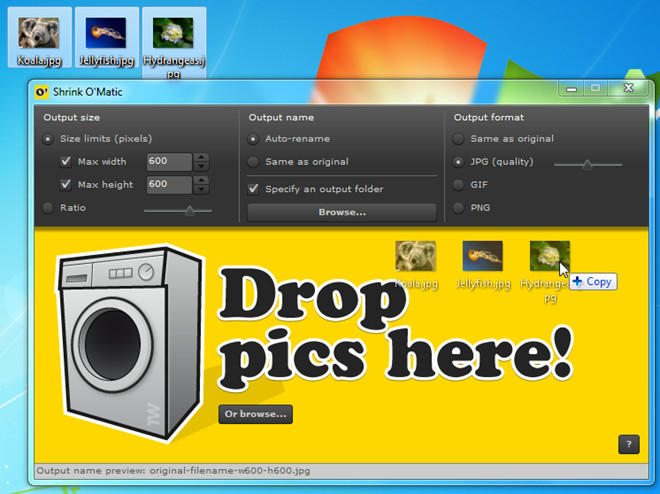
Puede acceder a las imágenes redimensionadas desde la carpeta de salida. El único inconveniente de esta aplicación es que no admite prefijos y sufijos de cambio de nombre de archivos. La Auto-rename la opción usa una sintaxis predefinida e inmutablepara renombrar archivos. Shrink O’Matic funciona en Windows XP, Windows Vista, Windows 7 y Mac OS X, siempre que tenga instalado Adobe AIR. Probamos el software en Windows 7 Ultimate 64-bit.
Descargar Shrink O’Matic













Comentarios